win7系统升级更新到60%蓝屏不断重启的解决方法
Win7系统升级更新到60%蓝屏不断重启的解决方法?
win7系统电脑里跑的是程序,是程序就会有出错的概率。有些程序还会进入死循环,让我们束手无策。比如win7系统升级更新到60%蓝屏不断重启,无法对系统进行干预的话,就很难恢复了。下面来看看具体的解决操作是怎么样的。

win7系统升级更新到60%蓝屏不断重启解决方法
1、打开win10设置窗口,接着依次展开“更新和安全-恢复”,点击高级启动中的“立即重启”按钮,如图所示:
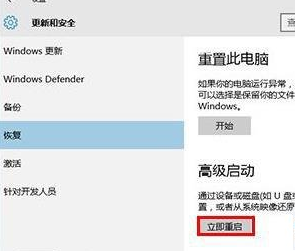
2、随后在选择一个选项中点击“疑难解答”,如图所示:
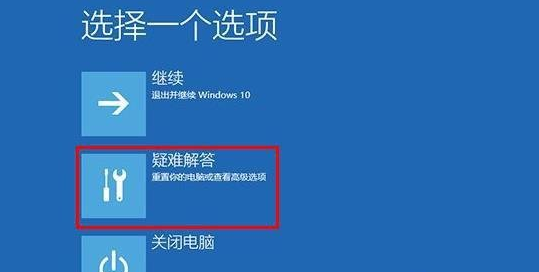
3、继续点击“高级选项”,如图所示:
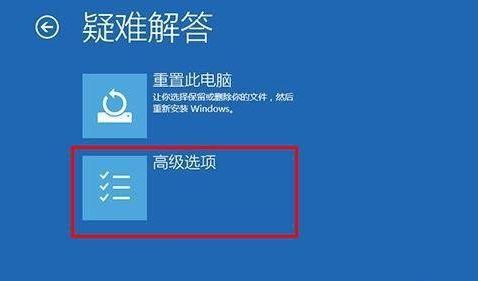
4、进入高级选项界面后点击“启动设置”,如图所示:
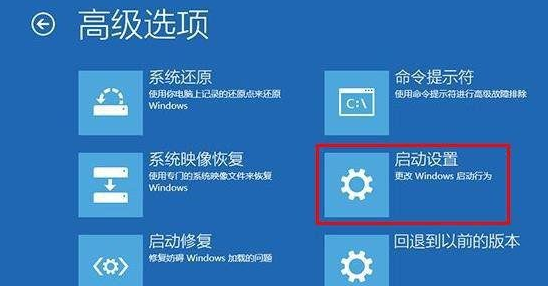
5、接下来直接点击启动设置中的“重启”按钮,如图所示:
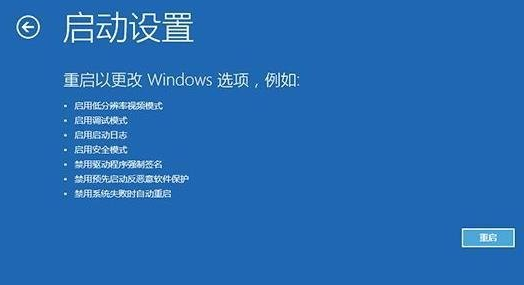
6、展开启用模式列表后按F4键选择启用安全模式,如图所示:
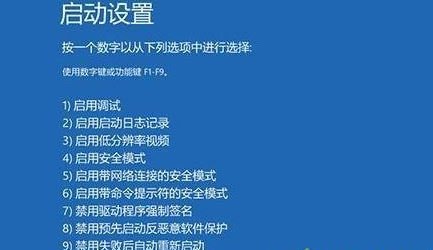
7、切换成安全模式后打开“设备管理器”,禁用独立显卡即可,如图所示:
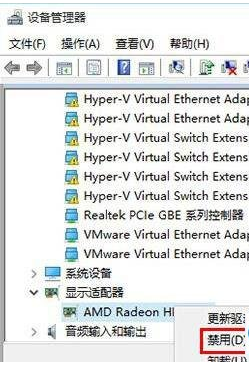
本站为您带来的win7系统升级更新到60%蓝屏不断重启解决方法就为您介绍到这了,希望可以解决掉您的困惑。